Sådan gemmes Googles WEBP-billeder som JPEG- eller PNG-billedforlængelse
Anden Nyttig Guide / / August 05, 2021
Det nye billedformat WEBP er et smukt og spændende billedformat produceret af Google. Det har et unikt komprimeringssystem, der kan vise billedet i komprimeret form med næsten to tredjedele af billedets faktiske størrelse. Billederne kan leveres i JPEG-formatet (Joint Photographic Experts Group) i formatet Portable Network Graphics (PNG).
Dette format findes stærkt i Google-produkter, men formatet WEBP understøttes ikke af nogle af billedværktøjerne. Et eksempel på den slags værktøj er Windows-billedfremviser af Microsoft. Standardværktøjet til fotovisning er stadig ikke i stand til at læse WEBP-billedfilformatet. Her er nogle af metoderne diskuteret nedenfor for at vide om konverteringsproceduren for WEBP-billeder til JPEG- eller PNG-format.
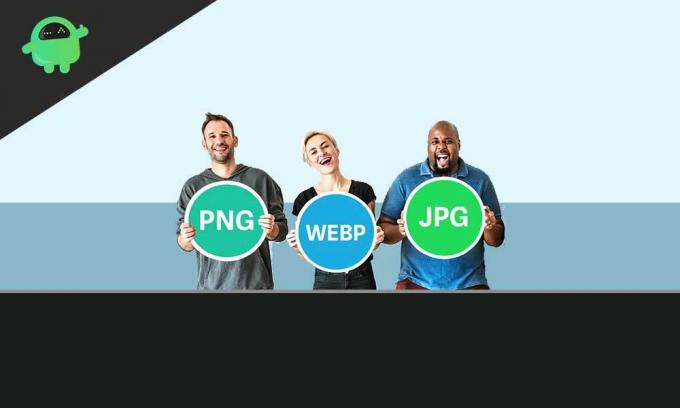
Indholdsfortegnelse
-
1 Sådan gemmes Googles WEBP-billeder som JPEG- eller PNG-billedudvidelse:
- 1.1 Brug en anden webbrowser:
- 1.2 Brug MS Paint:
- 1.3 Brug online konverteringsværktøjet:
- 1.4 Brug af en særlig URL:
Sådan gemmes Googles WEBP-billeder som JPEG- eller PNG-billedudvidelse:
Der er flere metoder til at gemme Googles WEBP-billeder som JPEG- eller PNG-billedfiludvidelse. Følg en af de nævnte metoder for at få et passende filformat til ethvert billedværktøj.
Brug en anden webbrowser:
Nogle af browserne understøtter stadig ikke WEBP-billedformatet. Et eksempel på denne browser er Microsoft Internet Explorer. Følg trinene for at gemme WEBP-filen som en PNG-fil.
- Kontroller først den filtypenavn, du vil gemme. Højreklik på billedet, og klik på 'Gem billede som'
- Du finder filtypen som 'WEBP'-billedet.
- Annuller lagringen af filen, og kopier URL'en
- Gå nu til IE og indsæt URL'en
- Højreklik nu på det billede, du vil gemme, og tryk på 'gem billede som'
- Nu kan du se, at du kan gemme filen som PNG.
Brug MS Paint:
Du kan bruge MS Paint til at åbne WEBP-filer, hvis du er en Windows 10-bruger. Denne metode kan konvertere WEBP-filer til andre billedudvidelser. Følg trinene for at gemme WEBP-billedet i et andet format gennem MS-maling:
- Højreklik på WEBP-billedfilen, og klik på 'kopier billede'.
- Åbn maling, og højreklik og indsæt billedet.
- Gå til fil> gem som, og vælg det format, som du vil gemme filen i.
- Tryk på Gem, og få det ønskede filformat.
Brug online konverteringsværktøjet:
Du kan bruge et online konverteringsværktøj til at konvertere filtypenavnet til billedfiler. Du kan finde mange onlineværktøjer, mens du søger på Google. Du behøver ikke at downloade eller installere noget program. Dataene konverteres muligvis via serveren. Du skal uploade filen med filtypen WEBP, og de gemmer filen for dig. Selvom det anbefales at konvertere filerne som egen på din pc.
Zamzar er et passende online filkonverteringsværktøj, som proceduren nævnt her. Zamzar er en helt gratis pakke til at konvertere filtypenavnet og også slette den uploadede fil inden for 24 timer efter uploadet. Det tilbyder fem gratis konverteringer, og andre kan være tilgængelige i en betalt version. Søg nu efter Zamzar på Google, og åbn webstedet.
- Klik på Tilføj filer, og vælg det WEBP-billede, der skal uploades
- Vælg nu det format, du vil konvertere din fil.
- Tryk på knappen 'Konverter nu'
- Processen kan tage et par minutter afhængigt af den filstørrelse, du vil konvertere
- Vent til processen er færdig,
- Klik på 'download fil', vælg destinationsmappen, og tryk på 'gem.'
- Din fil konverteres nu til den ønskede udvidelse.
Brug af en særlig URL:
Som du måske ved, bruger Google WEBP-billedfiludvidelsen til alle tjenester i Google Play Butik. Du kan også tvinge Google Play Store til at konvertere dine billeder. Denne metode er et URL-trick, der muligvis virker for dig at få det konverterede billedfilformat.
- Åbn WEBP-billedunderstøttet browser og åbn WEBP-billedfil, du vil konvertere
- Tryk på 'åbn i ny fane' efter højreklik på billedet
- Kontroller nu URL'en, og slet de sidste tre bogstaver (-rw) fra URL'en, og tryk på Enter.
- Billedet genindlæses og klik nu på 'gem billede som'
- Du kan nu gemme det som 'PNG' filformat.
Google Play butik bruger en WEBP-billedfiludvidelse til alle de billedfiler, der findes der. Hvis du vil konvertere filtypen til JPEG, PNG eller et andet understøttet filformat til dit system, kan du kontrollere procedurerne som nævnt ovenfor. Du kan let konvertere udvidelsen via online og offline-tilstande. Nogle af browserne understøtter ikke udvidelse af WEBP-billedfiler. Så hvis du ønsker at downloade billedfiler som Joint Photographic Experts Group (JPEG) eller Portable Network Graphics (PNG) -format, kan du måske være på udkig efter denne slags browsere.
Alle de nævnte metoder er pålidelige og testet til at konvertere WEBP-billedforlængelsen. Onlinekonverteringsmetoden anbefales ikke at konvertere vigtige filer. Du foretrækker måske ikke online-tilgangen, hvis du har copyright på billedet og ikke uploader det overalt. Foretrækker at konvertere filerne med offline-tilstand. Ovennævnte metoder får dig til den måde, hvorpå du nemt kan gemme Googles WEBP-billeder som JPEG- eller PNG-billedforlængelse. Hvis du har spørgsmål eller feedback, bedes du skrive kommentaren ned i kommentarfeltet nedenfor.



